新组装的电脑完成硬件组装后,安装操作系统是必不可少的一步,Windows 11作为微软最新的操作系统,提供了更现代化的界面和更好的性能优化,适合新硬件平台发挥全部潜力,许多用户在第一次给自己的新电脑安装系统时可能会感到有些无从下手,其实只要按照正确的步骤操作,整个过程并不复杂。
在开始安装之前,请确保你已经准备好一个容量至少8GB的U盘,并可以访问另一台能够正常上网的电脑,你需要通过微软官方提供的媒介创建工具制作Windows 11启动盘,切记不要使用非官方来源的系统镜像,以免安装被篡改或带有恶意软件的版本,影响电脑安全性和稳定性。

制作启动盘的第一步是访问微软官网下载Windows 11安装助手,将U盘插入电脑后运行工具,选择“创建安装介质”选项,按照提示完成制作,这一过程中会清空U盘内所有数据,如有重要资料请提前备份。
完成启动盘制作后,将其插入新组装电脑的USB接口,开机时按照屏幕提示进入主板BIOS设置界面,常见按键为Delete、F2或F12,具体可参考主板说明书,在BIOS中,你需要调整启动顺序,将U盘设为第一启动项,如果你的主板支持TPM 2.0功能且默认未开启,请务必在BIOS中启用该选项,否则Windows 11将无法正常安装,同时建议开启Secure Boot功能以增强系统安全性。

保存BIOS设置并重启后,电脑将从U盘引导进入Windows安装界面,选择语言、键盘布局后点击“现在安装”,在激活页面如果你有产品密钥可以输入,也可以选择“我没有产品密钥”稍后再激活,接着选择要安装的Windows 11版本,通常家庭版或个人用户选择Windows 11 Home即可。
安装类型请选择“自定义:仅安装Windows”,接下来会显示磁盘分区界面,对于新组装的电脑,硬盘通常未经过分区,你需要点击“新建”分配系统盘大小,建议为系统保留至少120GB空间,点击“应用”让安装程序自动创建必要分区,选择主分区后点击“下一步”,系统将开始复制文件并进行安装,这一过程需要一些时间,期间电脑可能会自动重启数次。
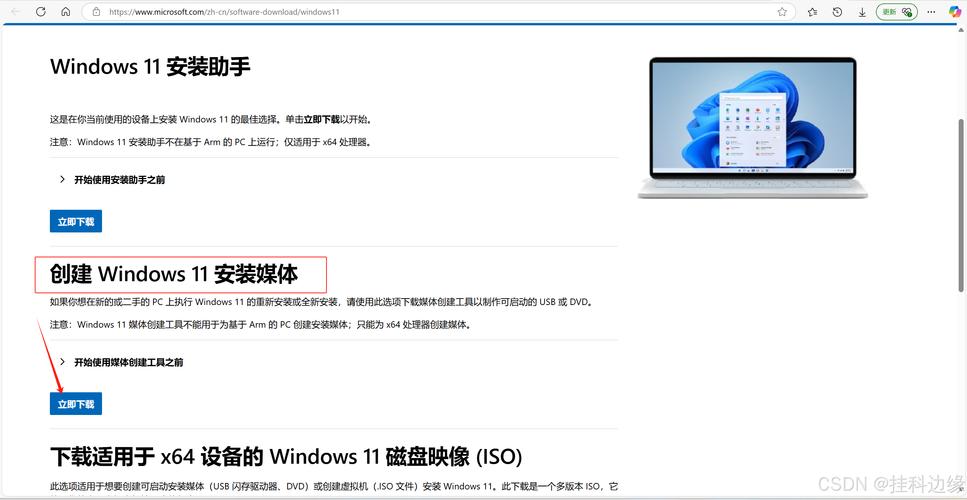
安装完成后进入首次设置界面,根据区域设置、键盘布局等提示完成基本配置,在登录选项部分,你可以选择使用微软账户或离线账户登录,使用微软账户可以同步设置和文件,而离线账户则更注重本地隐私保护,不论选择哪种方式,都建议设置一个强密码并牢记。
进入桌面后,系统基本安装完成,但还有一些重要步骤需要完成,首先是安装硬件驱动程序,虽然Windows 11会自动安装大部分通用驱动,但为了发挥硬件最佳性能,建议访问主板厂商官网下载最新版芯片组驱动、声卡和网卡驱动,同时显卡厂商提供的驱动程序也能显著提升图形性能。
随后通过Windows Update检查系统更新,安装最新补丁以确保系统安全,你还可以根据个人喜好调整系统设置,例如更改显示模式、调整电源选项或安装常用软件。
整个安装过程虽然步骤较多,但只要耐心细致地逐步操作,大多数用户都能成功完成,保持系统纯净、及时安装官方驱动和更新,是确保电脑长期稳定运行的关键,一台正确安装系统并优化设置的新电脑,能够为你带来流畅且安全的使用体验。


